Како симулирати спору интернет везу за тестирање
Моја веб локација се брзо учитава на мом кућном рачунару, али то је вероватно зато што имам Веризон ФИОС(FIOS) са 100/100 Интернет(Internet) планом. Чак и ако покушам да користим свој мобилни телефон, сајт се и даље учитава изузетно брзо јер имам од четири до пет трака брзине 4Г ЛТЕ .(LTE)
Нажалост, када проверим време учитавања за свој сајт у Гоогле аналитици(Google Analytics) , то није 1 или 2 секунде које су ми потребне да би се страница учитала, већ знатно веће вредности као што су 5 или 7 или 10 секунди! Очигледно, вероватно врло мали број људи прегледа мој сајт са широкопојасном везом ултра велике брзине.
Пошто нисам добијао јасну слику стварног времена учитавања за своју веб локацију, желео сам да симулирам спору везу на свом рачунару да видим које компоненте се највише учитавају. Ако погледате на мрежи, наћи ћете много сајтова који предлажу проксије и друге фенси алате за отклањање грешака, од којих неки захтевају плаћање.
Међутим, постоји решење за овај проблем које је потпуно бесплатно и много лакше за коришћење. Ако већ имате инсталиран Гоогле Цхроме(Google Chrome) на рачунару, већ имате све што вам је потребно да симулирате спорију мрежну везу.
У овом чланку ћу вам показати како да користите Цхроме(Chrome) да смањите своју мрежну везу на било коју брзину коју желите.
Симулирајте спору везу(Simulate Slow Connection) помоћу Цхроме-а(Chrome)
Само напред и инсталирајте Цхроме(Chrome) ако га већ нисте инсталирали на свом систему. Када то учините, отворите нову картицу, а затим притисните CTRL + SHIFT + I да бисте отворили прозор алата за програмере или кликните на икону хамбургера, затим на Још алата(More tools) , а затим на Алати за програмере(Developer tools) .
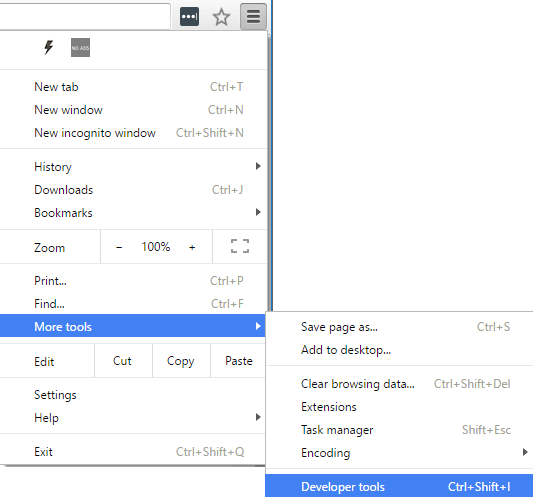
Ово ће отворити прозор Алати за програмере(Developer Tools) , који ће вероватно бити усидрен на десној страни екрана. Више волим да је усидрен на дну екрана, јер можете видети више података. Да бисте то урадили, кликните на три вертикалне тачке, а затим кликните на средњу позицију прикључка.

Сада само напред и кликните на картицу Мрежа(Network) . На десној страни, требало би да видите ознаку под називом Без пригушивања( No Throttling) .

Ако кликнете на то, добићете падајућу листу унапред конфигурисаних брзина које можете користити да симулирате спору везу.

Избори се крећу од Оффлине(Offline) до ВиФи(WiFi) , а бројеви су приказани као Латенци(Latency) , Довнлоад(Download) , Уплоад(Upload) . Најспорији је ГПРС(GPRS) , затим Регулар 2Г, затим Добар 2Г, затим Регулар 3Г, Гоод 3Г, Регулар 4Г, ДСЛ(DSL) и затим ВиФи(WiFi) . Изаберите једну(Pick one) од опција, а затим поново учитајте страницу на којој се налазите или унесите другу УРЛ(URL) адресу у траку за адресу. Само(Just) се уверите да сте на истој картици на којој се приказују алати за програмере. Пригушивање ради само за картицу за коју сте га омогућили.
Ако желите да користите своје специфичне вредности, можете кликнути на дугме Додај(Add) испод Прилагођено(Custom) . Кликните на дугме Додај прилагођени профил(Add Custom Profile) да бисте додали нови профил.
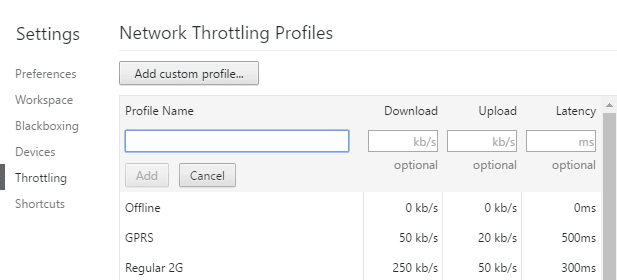
Када се користи ГПРС(GPRS) , ввв.гоогле.цом је требало огромних 16 секунди да се учита! Све у свему, ово је одлична алатка која је уграђена директно у Цхроме(Chrome) и коју можете да користите за тестирање времена учитавања веб локације на споријим везама. Ако имате било каквих питања, слободно коментаришите. Уживати!
Related posts
Зависност од интернета и друштвених мрежа
Објашњено је пеер-то-пеер умрежавање (П2П) и дељење датотека
Како да користите Ксбок Нетворкинг у оперативном систему Виндовс 10 да бисте проверили своју везу са Ксбок Ливе-ом
Може ли се повезати на бежични рутер, али не и на Интернет?
Да ли вам треба модем и рутер за интернет са новим ИСП-ом?
Бесплатни алати за бежично умрежавање за Виндовс 10
Како пронаћи најбољи Ви-Фи канал за Виндовс, Мац и Линук
Мрежни адаптер не ради? 12 ствари које треба пробати
Како избећи и решити ДНС прекиде
5 начина да обезбедите свој ВиФи
Ресетовање мреже: Поново инсталирајте мрежне адаптере и мрежне компоненте
Шта је НАТ, како функционише и зашто се користи?
ХДГ објашњава: Шта је РФИД и за шта се може користити?
Како Фирефок-ова побољшана заштита од праћења спречава веб странице да вас шпијунирају
Како функционише аутоматско пребацивање ХДМИ-ја
Како ставити на белу листу одређене уређаје на вашој кућној мрежи да бисте зауставили хакере
Како додати локалну ДНС претрагу у датотеку хостова
Шта је ЦДН и зашто је један неопходан ако поседујете домен?
Како да поправите губитак пакета и сазнајте када је то проблем
Шта је облак и како извући максимум из њега
